Photoshop Online là công cụ chỉnh sửa ảnh trực tuyến giúp bạn cắt ghép, thêm hiệu ứng và chỉnh màu nhanh chóng mà không cần cài phần mềm. Dù bạn là người mới hay đã có kinh nghiệm, công cụ này đều mang đến trải nghiệm chuyên nghiệp và tiện lợi. Hãy khám phá Photoshop Online để nâng tầm hình ảnh của bạn ngay hôm nay.
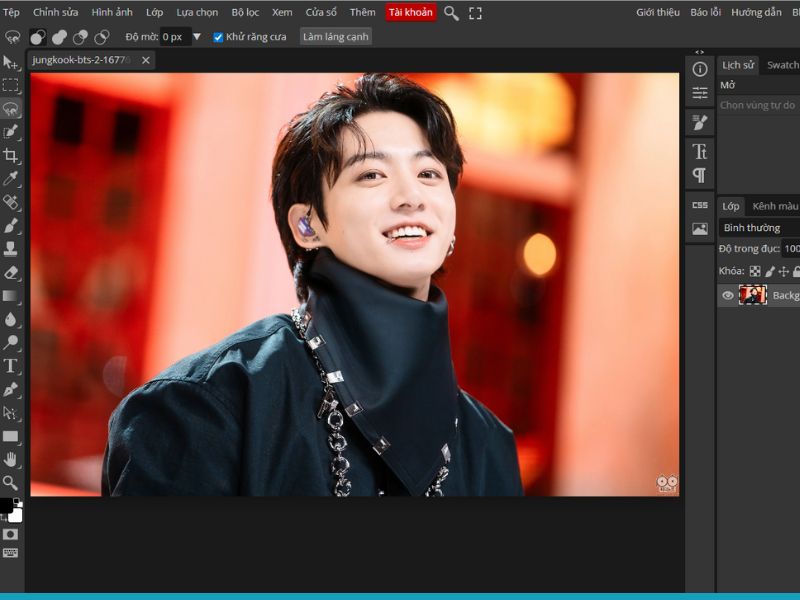
Photoshop Online là gì
Photoshop Online là phần mềm chỉnh sửa ảnh trực tuyến cho phép người dùng thao tác trực tiếp trên trình duyệt mà không cần cài đặt. Giao diện thân thiện, dễ sử dụng và hỗ trợ nhiều định dạng file khác nhau như PSD, JPEG, PNG, PDF, HEIC,…
Người dùng có thể:
- Thêm ảnh từ thư viện và chỉnh sửa trực tiếp.
- Sử dụng layer để quản lý các yếu tố trong ảnh.
- Chèn chữ, hiệu ứng, filter và các hình khối đa dạng.
- Xuất file với chất lượng cao cho nhiều mục đích khác nhau.
Với tính năng mạnh mẽ nhưng giao diện trực quan, Photoshop Online giúp người mới bắt đầu dễ dàng làm quen và thao tác nhanh chóng.
Những tính năng nổi bật của Photoshop Online
Photoshop Online không chỉ là công cụ chỉnh sửa ảnh cơ bản mà còn sở hữu nhiều tính năng nâng cao, cho phép người dùng sáng tạo hình ảnh chuyên nghiệp ngay trên trình duyệt. Dưới đây là những tính năng nổi bật mà bạn không thể bỏ qua:
Chỉnh sửa ảnh cơ bản
- Cắt xén tỷ lệ: Cắt ảnh theo kích thước mong muốn, chuẩn hóa bố cục hình ảnh.
- Thay đổi kích thước ảnh : Thay đổi kích thước ảnh nhanh chóng, phù hợp cho website, mạng xã hội hay in ấn.
- Biến đổi: Xoay hoặc lật ảnh để tạo hiệu ứng sáng tạo.
Chỉnh sửa nâng cao
- Layer và Mask: Chỉnh sửa từng phần của ảnh mà không ảnh hưởng đến toàn bộ hình ảnh.
- Bút lông, Bút : Tinh chỉnh chi tiết, vẽ hoặc chỉnh sửa nét cọ.
- Cọ sao chép: Sao chép hoặc loại bỏ các chi tiết thừa, hòa trộn tự nhiên.
- Sửa nét bút, sửa bút vẽ, vá ảnh : Xóa nếp nhăn, khuyết điểm, cải thiện chất lượng ảnh.
Công cụ cắt, chọn và ghép ảnh
- Chọn vùng tự do, chọn vùng theo nét, chọn vùng nhanh: Cắt ảnh theo hình dạng tự do hoặc đa cạnh, dễ dàng tách đối tượng.
- Chọn vùng vuông: Chọn vùng hình chữ nhật, elip để tách hoặc chỉnh sửa riêng lẻ.
- Chọn vùng theo màu/ Chọn vùng nhanh: Tự động chọn đối tượng dựa trên màu sắc và ánh sáng, tiết kiệm thời gian.
Thêm chữ và hình khối
- Văn bản : Chèn chữ, logo hoặc watermark vào ảnh, điều chỉnh font, kích thước, màu sắc.
- Hình vuông, Hình Elip và các hình đặc biệt: Tạo các hình khối cơ bản hoặc trang trí ảnh theo phong cách sáng tạo.
Hỗ trợ đa định dạng và xuất ảnh
- Đa định dạng: PSD, JPEG, PNG, TIFF, PDF, HEIC.
- Xuất dưới dạng : Xuất ảnh nhanh chóng, giữ nguyên chất lượng, phù hợp cho in ấn hoặc chia sẻ trực tuyến.
Hướng dẫn sử dụng Photoshop Online cơ bản
Bước 1: Trước tiên, hãy mở trình duyệt và truy cập vào website chính thức của Photoshop Online tại đây
Bước 2: Tải ảnh bạn muốn chỉnh sửa bằng cách chọn Tệp → Mở , sau đó chọn hình ảnh từ máy tính và nhấn Open
Bước 3: Sử dụng các tính năng chỉnh sửa cơ bản
- Cắt hình : Chọn công cụ Cắt xén tỷ lệ hoặc nhấn phím tắt C, khoanh vùng ảnh bạn muốn giữ lại và nhấn Enter. Đây là cách nhanh chóng để tạo bố cục hài hòa.
- Thay đổi kích thước: Vào Hình ảnh → Kích thước ảnh, nhập thông số mong muốn và nhấn OK. Bạn có thể điều chỉnh chiều rộng, chiều cao hoặc giữ tỷ lệ gốc.
- Xoay và lật ảnh: Chọn Hình ảnh → Biến đổi để xoay theo góc mong muốn, hoặc dùng chức năng Flip để lật ngang/dọc.
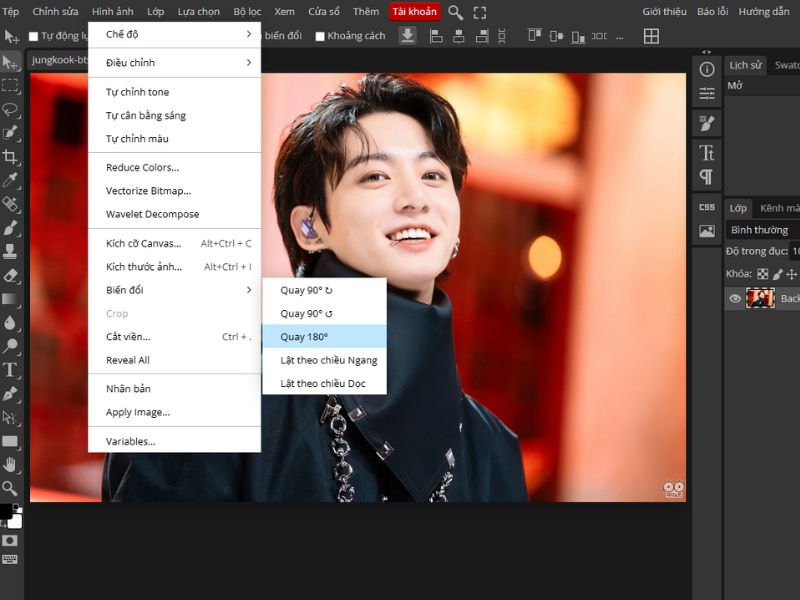
Bước 4: Sử dụng tính năng chỉnh sửa nâng cao
Tính năng chọn vùng theo nét trong ứng dụng
- Di chuyển : Công cụ này giúp bạn di chuyển các layer, chữ, hình ảnh đã cắt hoặc bất kỳ đối tượng nào trong bức ảnh. Bạn chỉ cần chọn Move Tool, click vào đối tượng và kéo đến vị trí mong muốn.
- Chọn vùng vuông: Đây là công cụ chọn vùng hình chữ nhật hoặc hình tròn trên ảnh. Một tính năng hữu ích của Marquee là bạn có thể tách vùng đã chọn thành layer mới bằng tổ hợp phím Ctrl + J.
- Chọn vùng tự do, Chọn vùng theo nét, Chọn vùng nhanh: Ba công cụ này dùng để chọn vùng tự do trên ảnh
- Chọn vùng theo màu/ Chọn vùng nhanh : Những công cụ này tận dụng trí tuệ nhân tạo để chọn đối tượng nhanh chóng. Chọn vùng nhanh giúp tô vùng chọn bằng cách “quét” trên đối tượng, trong khi Chọn vùng theo màu chọn những vùng màu tương đồng chỉ với một cú click.
- Lấy mẫu màu: Dùng để hút màu từ bất kỳ điểm nào trong ảnh. Khi đã chọn màu, bạn có thể sử dụng cho brush, text hoặc các đối tượng khác, đảm bảo sự đồng bộ và hài hòa về màu sắc trong toàn bộ bức ảnh.
- Cọ sao chép: Công cụ này sao chép một phần ảnh và áp dụng vào vị trí khác.
- Sửa nét bút, sửa bút nét, vá ảnh: Những công cụ này chuyên dùng để loại bỏ khuyết điểm như nếp nhăn, mụn hay vết xước.
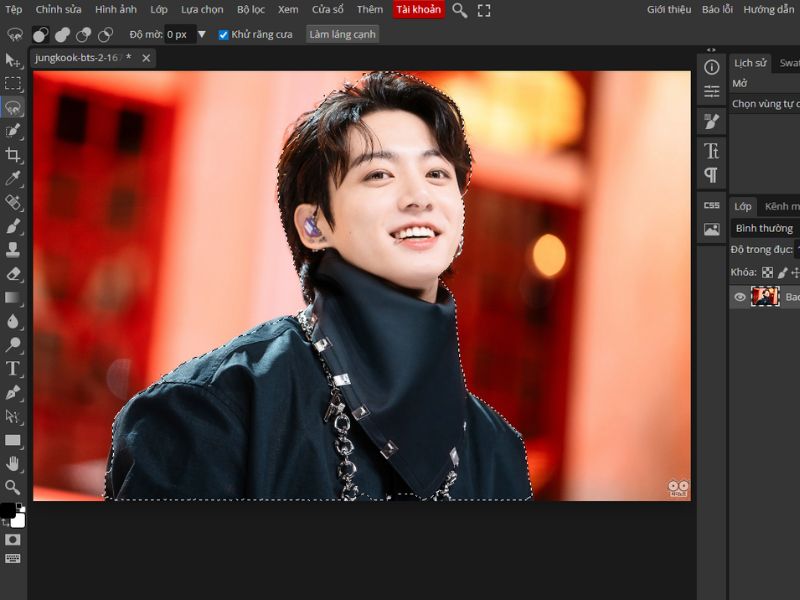
Bước 5: Khi đã hài lòng với tác phẩm của mình, chọn Tệp →Xuất dưới dạng, sau đó chọn định dạng ảnh mong muốn như PNG, JPG hoặc GIF. Cuối cùng, nhấn Lưu để tải ảnh về máy tính và sử dụng cho mục đích cá nhân hoặc chia sẻ trực tuyến.
Một số mẹo chuyên gia khi sử dụng Photoshop Online
Khi đã quen với các công cụ cơ bản và nâng cao, việc nắm được những mẹo nhỏ sẽ giúp bạn thao tác nhanh hơn, tối ưu thời gian và tạo ra những bức ảnh chất lượng hơn.
Sử dụng Layer hiệu quả
Layer là nền tảng quan trọng nhất trong Photoshop Online. Luôn tạo layer mới cho mỗi chi tiết chỉnh sửa, thay vì chỉnh trực tiếp trên ảnh gốc. Điều này giúp bạn dễ dàng sửa lại, điều chỉnh từng chi tiết mà không phá hỏng toàn bộ bức ảnh. Khi chỉnh sửa phức tạp, nên đặt tên cho các layer để quản lý dễ dàng.
Tận dụng phím tắt
Sử dụng phím tắt giúp thao tác nhanh, tiết kiệm thời gian và hạn chế lỗi. Một số phím tắt hữu ích gồm:
| Công cụ | Phím tắt | Chức năng |
| Di chuyển | V | Di chuyển layer, ảnh hoặc text. |
| Chọn vùng vuông | M | Chọn vùng ảnh theo hình chữ nhật, vuông, tròn. |
| Chọn vùng tự do | L | Chọn đối tượng theo hình dạng tự do. |
| Chọn vùng theo màu | W | Chọn nhanh vùng ảnh nhờ AI. |
| Cắt xén tỷ lệ | C | Cắt ảnh theo kích thước mong muốn. |
| Lấy mẫu màu | I | Hút màu nhanh chóng. |
| Bút lông | B | Vẽ hoặc chỉnh sửa chi tiết. |
| Sửa nét bút | J | Tự động xóa khuyết điểm, xóa nếp nhăn, làm đẹp da |
| Cọ sao chép | S | Sao chép vùng ảnh hoặc xóa khuyết điểm. |
| Tẩy xóa | E | Xóa vùng ảnh không mong muốn. |
| Chuyển sắc | G | Đổ màu và tạo hiệu ứng gradient. |
| Làm sáng | O | Điều chỉnh độ tương phản và ánh sáng. |
| Văn bản | T | Thêm văn bản lên ảnh. |
| Bút | P | Vẽ và chỉnh sửa hình dạng chuyên nghiệp. |
| Chọn Path | A | Chỉnh sửa các điểm Path từ Pen Tool. |
| Hình vuông | U | Vẽ hình vuông, chữ nhật, elip. |
| Di chuyển | H | Di chuyển hình ảnh khi phóng to. |
| Thu phóng | Z | Phóng to hoặc thu nhỏ hình ảnh. |
Khi sử dụng thành thạo phím tắt, bạn sẽ thấy tốc độ chỉnh sửa tăng đáng kể, đặc biệt khi thao tác với nhiều layer và đối tượng cùng lúc.
Tăng độ chính xác khi chọn đối tượng
Khi dùng Chọn vùng tự do hoặc Chọn vùng theo màu , hãy phóng to hình ảnh bằng Thu phóng để khoanh vùng chính xác hơn. Bạn cũng có thể kết hợp nhiều công cụ, ví dụ chọn sơ bộ bằng Chọn vùng theo màu rồi tinh chỉnh bằng Chọn vùng tự do, giúp chọn đối tượng phức tạp một cách hoàn hảo.
Sử dụng Mask để chỉnh sửa không phá hỏng ảnh gốc
Thay vì xóa trực tiếp các vùng trên layer, hãy dùng Layer Mask. Mask cho phép bạn ẩn hoặc hiển thị vùng ảnh mà không làm mất dữ liệu gốc. Đây là phương pháp chuyên gia thường sử dụng để chỉnh sửa linh hoạt và an toàn.
Hòa trộn màu sắc mượt mà
Sử dụng Lấy mẫu màu kết hợp với Bút lông giúp bạn tạo hiệu ứng màu sắc đồng bộ. Khi chỉnh sửa da, bầu trời hoặc các chi tiết phức tạp, mẹo này giúp màu sắc tự nhiên và hài hòa.
Sử dụng Filter và hiệu ứng khéo léo
Filter như Gaussian Blur hay Noise có thể giúp làm mềm nền, giảm nhiễu hoặc tạo hiệu ứng nghệ thuật. Sử dụng vừa phải và kết hợp với layer riêng để có thể điều chỉnh mức độ hiệu ứng bất cứ lúc nào.
Điều chỉnh màu sắc hình ảnh
Lưu nhiều phiên bản
Khi chỉnh sửa dự án quan trọng, hãy lưu nhiều phiên bản với các định dạng khác nhau. Ví dụ, lưu PSD để chỉnh sửa lại, lưu PNG hoặc JPG để sử dụng online. Điều này giúp bạn tránh mất dữ liệu khi muốn quay lại các phiên bản trước.
Kết luận
Với Photoshop Online, bạn có thể sáng tạo và chỉnh sửa ảnh mọi lúc, mọi nơi, hoàn toàn miễn phí. Nắm vững các công cụ cơ bản và mẹo chuyên gia sẽ giúp bạn tạo ra những bức ảnh ấn tượng. Trải nghiệm Photoshop Online ngay để biến ý tưởng thành hiện thực và nâng cao kỹ năng chỉnh sửa ảnh của bạn.
Bài Liên Quan:
Phạm Xuân Mạnh – “Chiến binh” hai cánh của tuyển Việt Nam (08/07/2025)
Hướng dẫn sử dụng Photoshop Online cơ bản đến nâng cao (02/08/2025)
VfB Stuttgart – Biểu tượng bóng đá nước Đức (16/06/2025)
Các công cụ đổi đuôi ảnh online hoàn toàn miễn phí (25/07/2025)
Zinedine Zidane: Huyền thoại bóng đá Pháp (12/07/2025)
Modpure: Giải pháp tối ưu để tải game MOD và APK an toàn (31/07/2025)